学习书籍: 《了不起的markdown》
文中所有图片均摘自《了不起的markdown》原图
一)Typora的主要特性
- 实时预览,一改markdown两个窗口的特性,将其合二为一。
2. 扩展语法,支持GFM,数学公式,流程图等功能。
3. 可定义多种主题。
4. 提供了许多快捷键,操作简单。
5. 支持多种文件的导入导出功能。
6. 支持大纲与文档列表视图,可跨平台,免费。
二)Typora的安装
Typora的功能及界面的详细介绍在书中有详细讲解,在此不做展开。主要讲述其他内容。
2.1 安装Pandoc
Pandoc是一个标记语言转换工具。实现不同标记语言的格式转换。
不安装该Pandoc时,Typora仅支持导出HTML和PDF格式的文件。
安装Pandoc时,支持导出导入大部分文件格式。
2.2 安装步骤
安装地址: https://github.com/jgm/pandoc/releases/latest
根据步骤一步步来即可。
三)高效使用Markdown
3.1 编辑样式
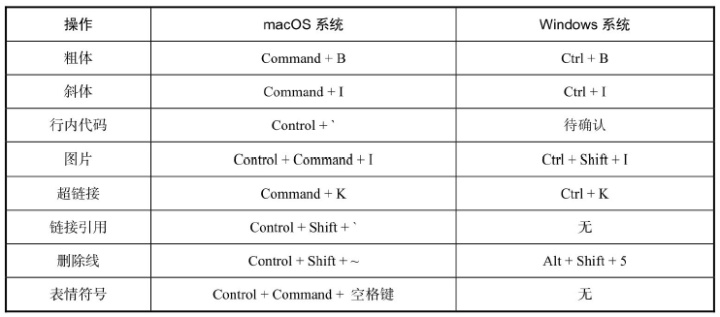
如果想使用自动补全表情符号的功能,需要到【偏好设置】中去激活:【偏好设置】→【编辑器】→【触发自动完成】→勾选【Emoji表情】;此时,输入emoji的标记语法时,会自动补全信息。
3.2 编辑段落
强制换行:1)在行尾加两个空格然后按回车键。2)使用HTML标签<br/>实现换行。
说明:如果想要开始新的段落,只需要按一次Enter即可;默认情况下,首行没有缩 进,但是可以这样设置:菜单栏→【编辑】→【空格与换行】→勾选【首行缩进】;在表格或者图表前后插入段落时,可以在表格内单击鼠标右键→【插入】→选择【段落(上方)/段落(下方)】。
标题:
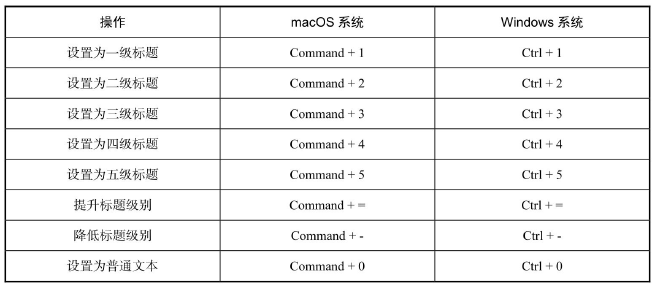
说明:在分不清标题的级别时,可在左边提示为h3/h4/h5,但是一级标题和二级标题不显示。
列表:
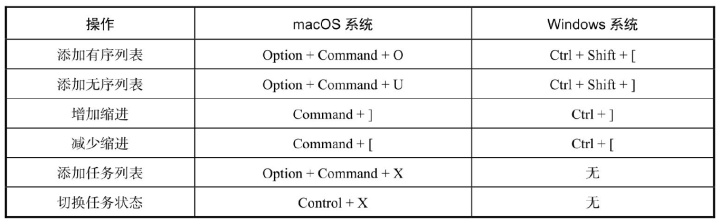
说明:列表和代码块都可以整体使用缩进。
引用与水平分割线

表格
1. 菜单栏→【段落】→【表格】→输入列数和行数→单击【确定】按钮。
2. win下键入 Ctrl + T即可。
3. 表格的增,删,复制,格式化可以点击右键操作。
4. 将光标放在表格中时,可快速调整表格。
代码

说明:右下角可以更改代码语言;文件→【偏好设置】→【代码块】→勾选【显示行号】可以显示代码的行号;在代码块中,如果代码过长,默认是会自动换行的,如果我们不希望代码自动换行,可以执行:文件→【偏好设置】→【代码块】→不勾选【代码块自动换行】。
3.3 Typora的扩展语法
3.3.1 下划线
<u>通过这个来实现。快捷键为 ctrl + U
3.3.2 内联数学公式
通过$将公式内联起来。
3.3.3 上标和下标
~下标为荣~ ^上标内容^ 。
3.3.4 高亮
==高亮内容==
3.3.5 注释
<!--我是注释-->。注意:编辑预览时改内容显示,输出PDF与WORD时隐藏。
3.3.6 清除样式
菜单栏→【格式】→【清除样式】;或者:Ctrl+
3.3.7 编辑段落
数学公式块:$$数学公式$$;快捷键:Ctrl+Shift+M
目录:在想插入目录的位置输入[TOC],按回车键后就可以自动生成文章的目录了。
脚注:
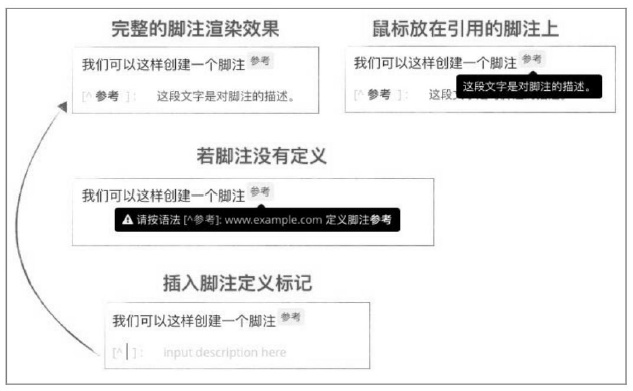
3.3.8 图表
图表:文件→ 【偏好设置】→【Markdown扩展语法】→勾选【图表】→重启Typora。包括序列图,流程图和Mermaid
说明:图表为扩展语法,标准Markdown等均不予支持;在其他Markdown中不一定支持;推荐直接插入图片。
1)序列图
语法参考:https://bramp.github.io/js-sequence-diaframs/。基于js-sequence-diagrams开发,使用方法:

2)流程图
基于flowchart.js开发;语法参考:http://flowchart.js.org/;使用方法:

3)Mermaid
使用文本的方式生成图标;包括序列图,流程图和甘特图。
序列图语法参考网址https://knsv.github.io/mermaid/#loops32

流程图参考网址:https://knsv.github.io/mermaid/#graph18

甘特图参考网址http://knsv.github.io/mermaid/index.html#mermaid-cli
这是一种将活动与时间联系起来的图表形式。

3.3.9 使用HTML标签
此网址有详细介绍:https://support.typora.io/HTML/。
四)一些实用功能
4.1 文件操作
4.1.1 快速打开文件
菜单栏→【文件】→【快速打开】:快速打开最近打开过的文件。
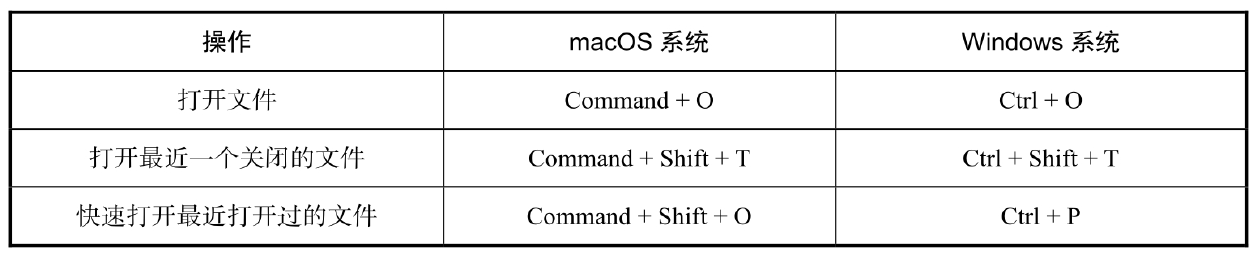
4.1.2 自动保存
【文件】→【偏好设置】→【保存&恢复】→勾选【自动保存】。
4.1.3 导入/导出
首先安装Pandoc,然后执行:菜单栏→【文件】→【导入】/【导出】。Pandoc的安装在之前有介绍,应该是在上一篇文章中。
4.2 编辑技巧
4.2.1 复制和粘贴
默认复制内容:渲染后的格式;复制为Markdown时,在【编辑】中找到对应的选项,复制为HTML同理。
粘贴时要去除所有的格式,请选择:粘贴为纯文本。
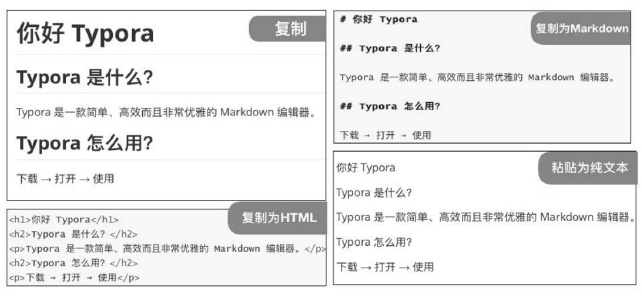
4.2.2 选择
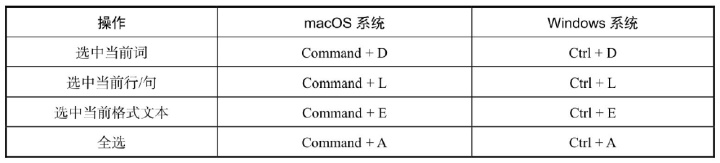
说明:选中当前词:双击鼠标也可;选中当前行/句:三击鼠标也可。
4.2.3 删除

4.2.4 查找和替换:普通文本编辑器一致
4.2.5 跳转
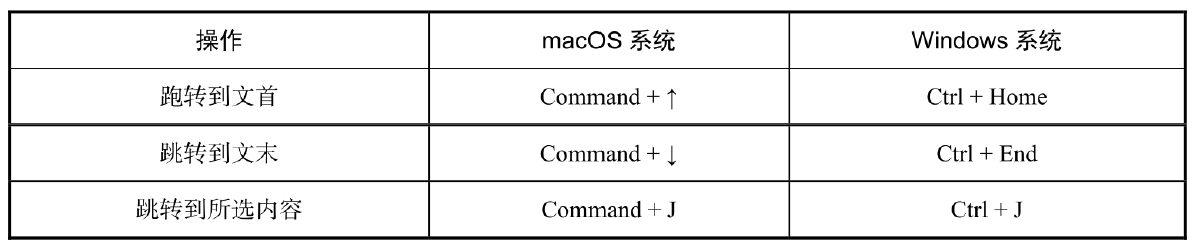
4.2.5 图片操作
插入本地图片:不做过多描述:在菜单插入或者直接拖入或者复制粘贴均可。管理图片时,菜单栏→【编辑】→【图片工具】→【当插入本地图片时】→【复制到文件夹...】,然后选择或新建一个文件夹用于存放插入的本地图片。
设置图片大小:

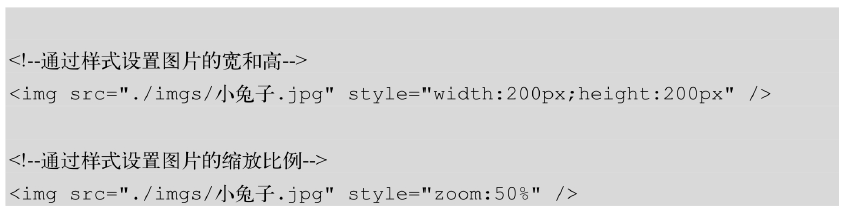


4.2.6 视图
1)大纲视图:方便查看全文的结构。
2)文件树视图:方便切换当前目录及子目录中的文档。
3)文档列表视图:方便切换当前目录中的文档。
4.2.7 沉浸式写作体验:
1)打字机模式:光标始终位于屏幕的中间。
2)专注模式:只高亮显示光标所在行,其余内容全部变灰。
3)全屏:最大化文件窗口,排除其他软件的干扰。
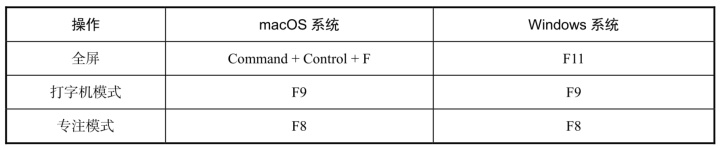
之前的笔记:
Erich:markdown学习笔记(一)基础知识zhuanlan.zhihu.com



















 5188
5188











 被折叠的 条评论
为什么被折叠?
被折叠的 条评论
为什么被折叠?








